Converteer Excel naar XML in Node.js
- [JavaScript Excel-bibliotheekinstallatie][4]
- [Excel converteren naar XML in Node.js][5]
- [Excel naar XML-conversie - geavanceerde opties][6]
Installatie van JavaScript Excel-bibliotheek
Het installatieproces van deze bibliotheek is eenvoudig en u kunt bij problemen naar het gedeelte [installatie][7] springen. Er zijn twee manieren om deze API in uw project in te schakelen. Eerst kunt u de volgende opdrachten uitvoeren om het te installeren:
npm install java
npm install aspose.cells
De andere manier is om het API-pakket te [downloaden][8] en deze bibliotheek in te schakelen in uw Node.js-project.
Converteer Excel naar XML in Node.js
Deze bibliotheek is zo krachtig en robuust dankzij de functies op ondernemingsniveau. U kunt de stappen en het onderstaande codefragment volgen:
- Maak een object van de klasse [Workbook][9] en laad het Excel-bronbestand.
- Instantiseer een instantie van de klasse [XmlSaveOptions()][10] die zal worden gebruikt om een bestand in XML-bestandsindeling op te slaan.
- Gebruik de methode [save][11] om het bestand op te slaan.
Je kunt de uitvoer zien in de onderstaande afbeelding:
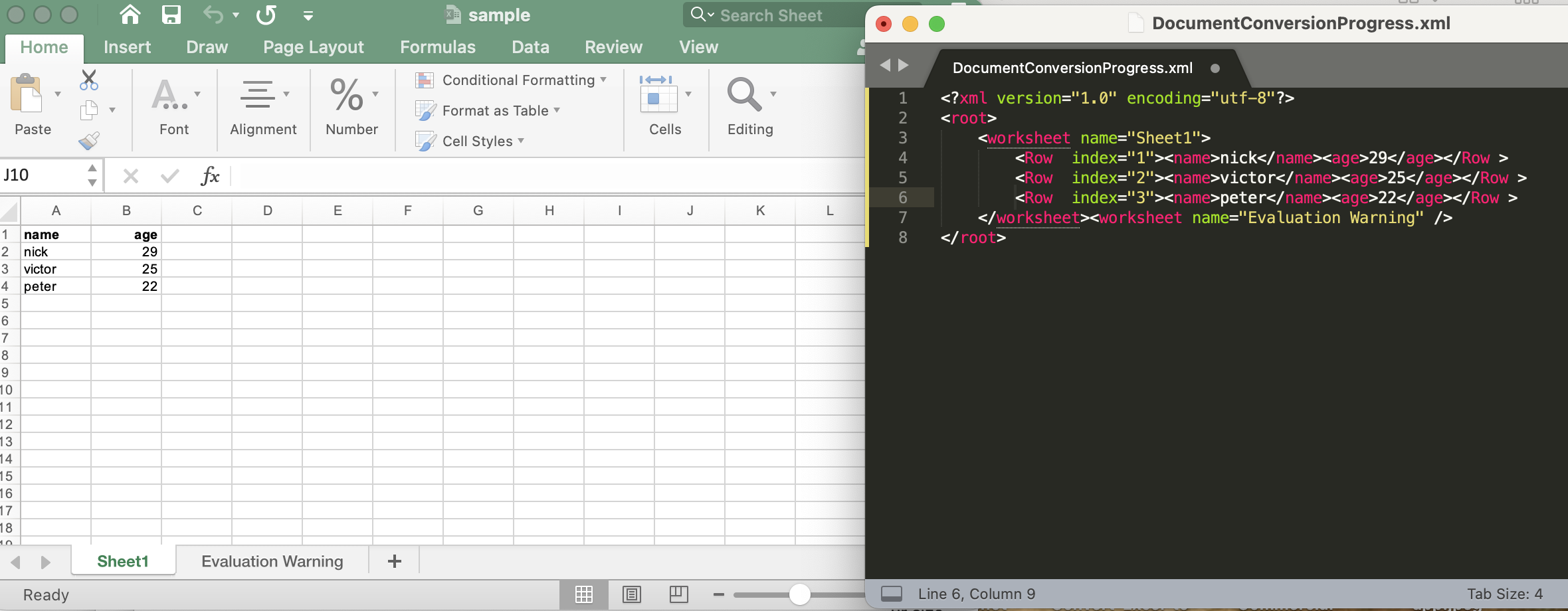
Converteer Excel naar XML in Node.js
Conversie van Excel naar XML - geavanceerde opties
In dit gedeelte worden enkele prominente functies van deze JavaScript Excel-bibliotheek onderzocht. Hieronder volgen de stappen en het codefragment:
- Instantiseer een object van de klasse [Workbook][9] en laad het Excel-bronbestand.
- Maak een instantie van de klasse [XmlSaveOptions][10] die zal worden gebruikt om een bestand in XML-bestandsindeling op te slaan.
- Roep de methode [setClearData][12] aan die de werkmap leeg maakt na het opslaan van het bestand.
- Als de waarde van [setCreateDirectory][13] waar is, wordt de map automatisch gemaakt voordat het bestand wordt opgeslagen.
- De methode [setCachedFileFolder][14] wordt gebruikt om uitgebreide gegevens op te slaan.
- Roep de methode [save][11] aan om het bestand op te slaan.
Ontvang een gratis licentie
U kunt een [gratis tijdelijke licentie][15] krijgen om de API buiten de evaluatiebeperkingen te proberen.
Opsommen
Laten we deze blogpost hier beëindigen. We hebben doorgenomen hoe Excel naar XML in Node.js programmatisch te converteren. We hebben ook enkele geavanceerde methoden onderzocht die door deze JavaScript Excel-bibliotheek worden blootgelegd. Bovendien kunt u de [documentatie][16] bezoeken voor andere methoden. Deze API zal u zeker helpen als u uw bedrijfsapplicatie wilt uitrusten met een robuuste Excel naar XML-converter. In feite schrijft [conholdate.com][17] nieuwe blogposts over andere spannende onderwerpen. Blijf daarom op de hoogte voor de laatste updates.
Een vraag stellen
U kunt uw vragen of opmerkingen aan ons doorgeven op ons [forum][18].
Veelgestelde vragen
Hoe krijg ik Excel-gegevens in XML? Installeer deze JavaScript Excel [bibliotheek][3] om Excel programmatisch naar XML in Node.js te converteren. U kunt de [documentatie][16] bezoeken voor volledige API-details. Hoe converteer ik XLSX naar XML? U kunt deze klasse [XmlSaveOptions][10] controleren om XLSX-bestanden programmatisch naar XML-bestanden te converteren. Verder kun je [hier][19] de lijst met methoden bekijken.
Zie ook
- [Converteer JSON naar Excel in Node.js][20]
- [Excel naar HTML converteren met Node.js][21] [1]: https://docs.fileformat.com/spreadsheet/xlsx/ [2]: https://docs.fileformat.com/web/xml/ [3]: https://products.aspose.com/cells/nodejs-java/ [4]: #JavaScript-Excel-library-installation [5]: #Convert-Excel-to-XML-in-Nodejs [6]: #Excel-to-XML-conversion—advanced-options [7]: https://docs.aspose.com/cells/nodejsjava/getting-started/#mac [8]: https://releases.aspose.com/cells/nodejs/ [9]: https://reference.aspose.com/cells/nodejs/Workbook [10]: https://reference.aspose.com/cells/nodejs/XmlSaveOptions [11]: https://reference.aspose.com/cells/nodejs/Workbook#save [12]: https://reference.aspose.com/cells/nodejs/XmlSaveOptions#setClearData [13]: https://reference.aspose.com/cells/nodejs/XmlSaveOptions#setCreateDirectory [14]: https://reference.aspose.com/cells/nodejs/XmlSaveOptions#setCachedFileFolder [15]: https://purchase.conholdate.com/temporary-license [16]: https://docs.aspose.com/cells/nodejsjava/ [17]: https://www.conholdate.com/ [18]: https://forum.conholdate.com/ [19]: https://reference.aspose.com/cells/nodejs [20]: https://blog.conholdate.com/nl/total/convert-json-to-excel-in-nodejs/ [21]: https://blog.conholdate.com/nl/total/convert-excel-to-html-using-nodejs/